1.环境配置
两台虚拟机配置环境
首先windows下打开打开cmd界面,输入ipconfig/all 查看IP.NETMASK.GATEWAY.DNS
ping需要给虚拟机设置的IP是否有其他设备占用,为后续虚拟机设置IP做准备,这里设置的是192.168.0.10和192.168.0.11
1.1.rhel7_node1网络配置
cd /etc/sysconfig/network-scripts/
ls
ifcfg-ens33是设置网络的文件,rm删除然后重新建立一个ifcfg-ens33,
编辑文件
vim ifcfg-ens33

配置完成后关闭网络,重启网络,打开网络
1.2 rhel8-node1 网络配置
切换到
cd /etc/sysconfig/network-scripts/
ls
redhat8下/jetc/sysconfig/network-scripts/仅有ifcfg-ens160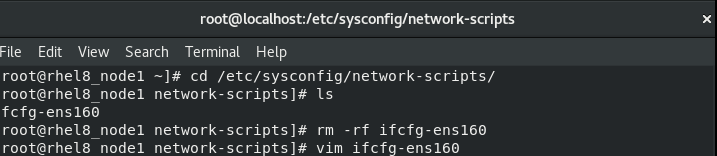
ifcfg-ens160是设置网络的文件,rm删除然后重新建立一个ifcfg-ens160
重新启动网络
systemctl restart NetworkManager
nmcli connection show 查看ens160是否设置OK
需要注意的是tedhat7和8设置完网络后重新启动的区别
2.scp命令
scp 本地文件 远程主机用户@远程主机IP:远程主机目录
scp 远程主机用户@远程主机IP:远程主机目录 本地文件
a) 本地文件复制到远程主机
rhel7_node1 建立实验素材
touch westos
mkdir westosdir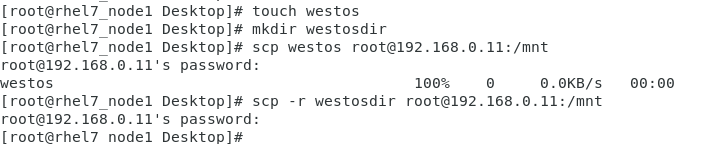
在rhel8_node1 /mnt 可查看传输的文件
scp westos root@192.168.0.11:/mnt
scp -r westosdir root@192.168.0.11:/mnt ## -r表示复制文件目录
scp -q westos root@192.168.0.11:/mnt ## -q表示传输文件时不显示进度
b) 把远程文件复制到本地
scp root@192.168.0.11:/mnt/westos2 /root/Desktop
3.sync和scp 命令对比
实验环境建立
a)两台虚拟机建立免密登录,使远程文件传输可以直接传输
rhel7_node1建立秘钥并将公钥上传到192.168.0.11
ssh-keygen
ssh-copy-id -i /root/.ssh/id_rsa_pub root@192.168.0.11
b)在rhel7建立文件
dd if=/dev/zero of=/mnt/file1 bs=1m count=10
dd if=/dev/zero of=/mnt/file2 bs=1m count=20
dd if=/dev/zero of=/mnt/file3 bs=1m count=30
c)创建测试脚本
scp.sh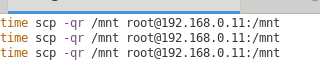
sh scp.sh 查看执行时间,三次执行时间几乎一致
创建rsync.sh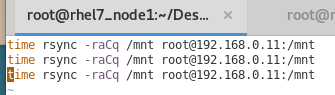
sh rsync.sh
可以看出rsync在第二次和第三次执行命令,只是做了检查,已复制的不会再去复制
4.rsync命令使用
rsync 本地文件 远程主机用户@远程主机IP:远程主机目录
rsync 远程主机用户@远程主机IP:远程主机目录 本地文件
用法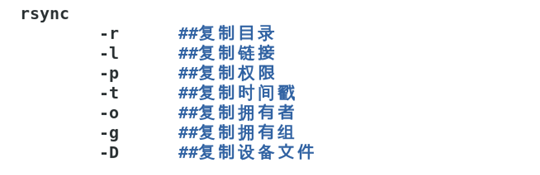

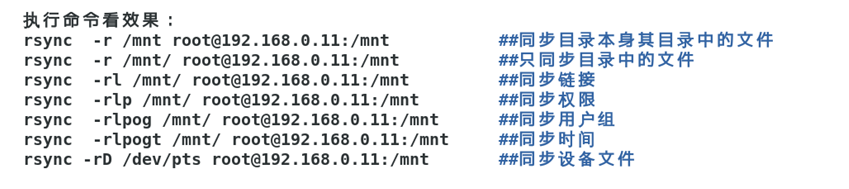
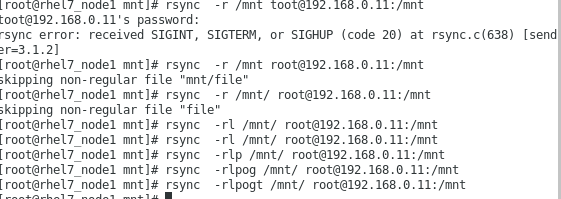
5.文件的归档与压缩
5.1 文件归档 tar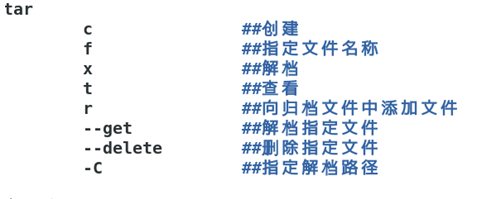
tar cf etc.tar /etc 创建归档文件
tar tf etc.tar 查看
tar rf etc.tar westos 添加westos到打包文件
tar xf etc.tar 从归档中取出所有文件
tar f etc.tar --ger westos 截档指定文件
tar f etc.tar --delete westos 删除指定文件
tar xf etc.tar -C /mnt 指定截档路径
5.2文件的压缩
练习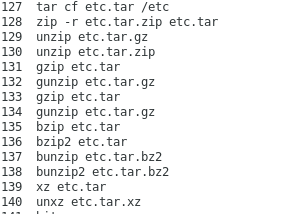
5.3 打包+压缩
帮助理解 cf打包,xf从打包中取出

来源:CSDN
作者:卡门青
链接:https://blog.csdn.net/weixin_46119868/article/details/104309118